分类
有用户反应说朋友给他发了个文件,但是打不开,然后提示文件格式无效是怎么回事,要怎么解决啊,那文件格式无效怎么修改呢,其实方法也很简单,下面小编给大家分享文件格式无效的解决方法。
文件格式无效解决方法:
1、根据系统给出的提示先了解分析出现文件打不开问题原因,如下图提示的是文件格式或文件扩展名无效。
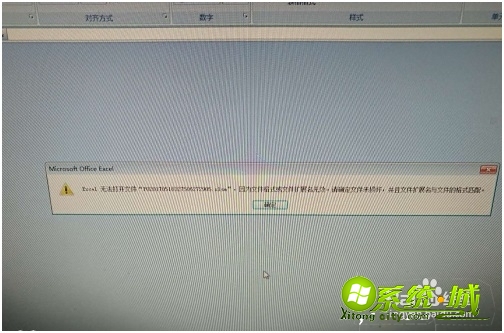
2、知道原因后我们要先看一下文件的后缀,打开“我的电脑”在右上角找到“组织”点开,找到文件夹很搜索选项。
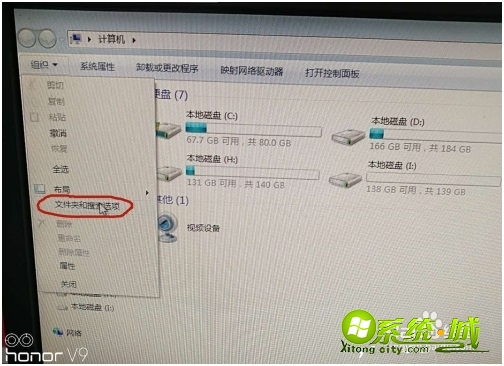
3、在对话框中选择第二项“查看”,在高级选项中找到“隐藏已知文件类型的扩展名”把前面的勾去掉。
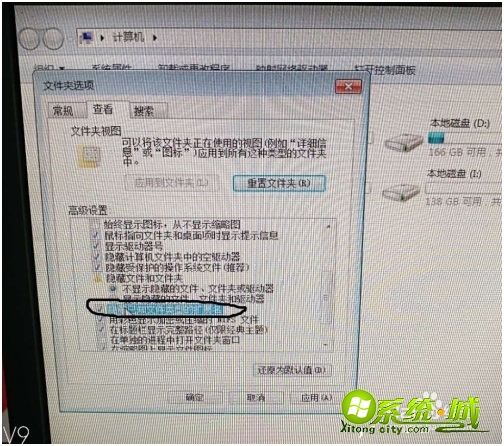
4、现在我们就可以看到文件的后缀了,右键点击文件“重命名”把文件后缀改成“xls”。
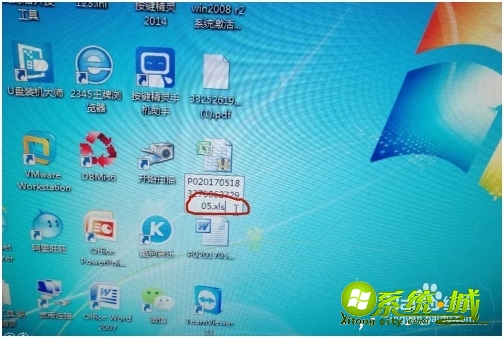
5、改完后看一下,文件就可以打开了。
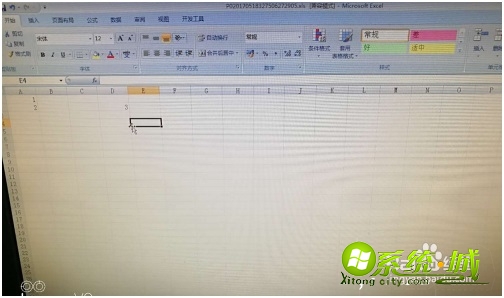
以上就是文件格式无效的解决方法,有需要的用户可以按上面来操作。
热门教程
网友评论